Uso de la actividad de Azure Machine Learning para ejecutar un trabajo en una instancia de Azure Machine Learning
La actividad de Azure Machine Learning en Data Factory para Microsoft Fabric permite ejecutar un trabajo en una instancia de Azure Machine Learning.
Prerrequisitos
Para empezar, debe completar los siguientes requisitos previos:
- Una cuenta de inquilino con una suscripción activa. Crear una cuenta de forma gratuita.
- Se crea un área de trabajo.
Agrega una actividad de Azure Machine Learning a una canalización usando la interfaz de usuario
Para usar una actividad de Azure Machine Learning en una canalización, complete los pasos siguientes:
Creación de la actividad
Crea una nueva canalización en tu área de trabajo.
Busque Azure Machine Learning en el panel de actividades de la canalización y selecciónelo para añadirlo al lienzo de la canalización.
Nota
Es posible que tenga que expandir el menú y desplazarse hacia abajo para ver la actividad de Azure Machine Learning como se resalta en la captura de pantalla siguiente.
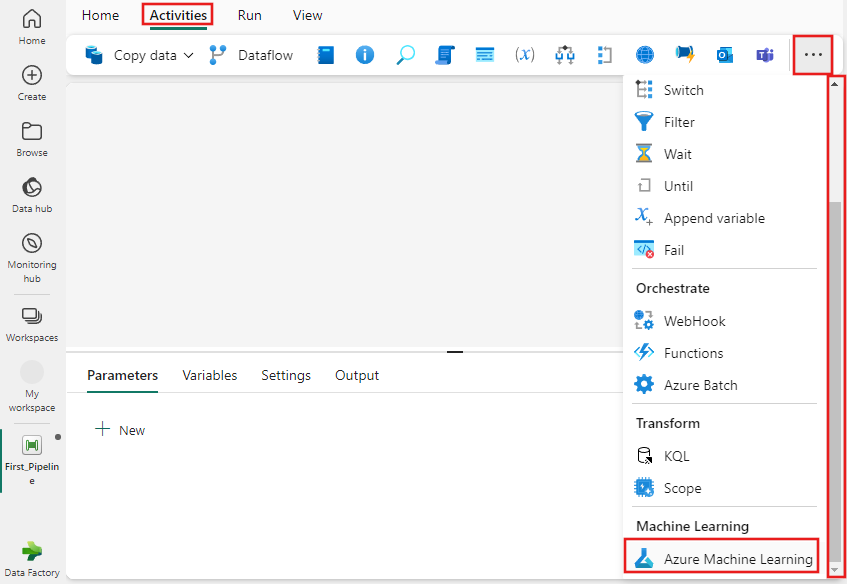
Seleccione la nueva actividad de Azure Batch en el lienzo del editor de canalizaciones si aún no está seleccionada.
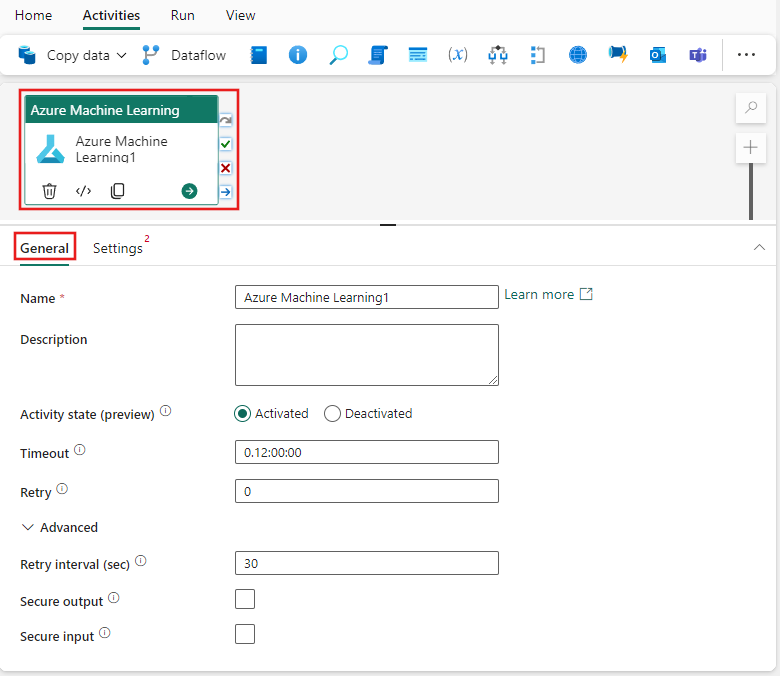
Consulte la guía de Configuración general para configurar la pantalla de configuración General.
Configuración de actividad de Azure Machine Learning
- Seleccione la pestaña de configuración , y luego, puede elegir una conexión de Azure Machine Learning existente o crear una nueva.
- Seleccione y Tipo de punto de conexión, ya sea Punto de conexión por lotes o Canalización (v1).
- Proporcione un Punto de conexión por lotes e Implementación por lotes y configure **Configuración de trabajo para el tipo Punto de conexión por lotes, o proporcione los detalles de la canalización para ejecutar una Canalización de Azure Machine Learning (v1).
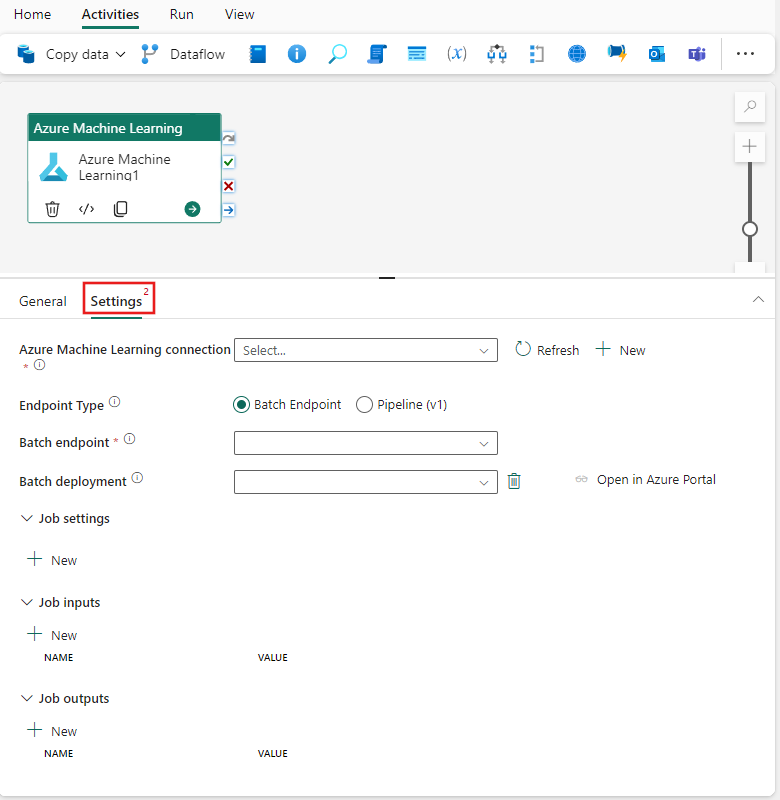
Guardar y ejecutar o programar la canalización
Después de configurar las demás actividades necesarias para la canalización, cambie a la pestaña Inicio en la parte superior del editor de canalizaciones y seleccione el botón Guardar para guardar la canalización. Seleccione Ejecutar para ejecutarla directamente o Programar para programarla. También puede ver el historial de ejecución aquí o configurar otras opciones.
